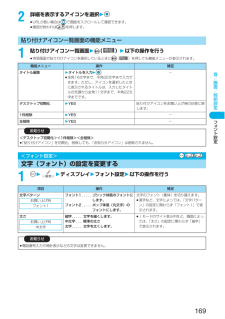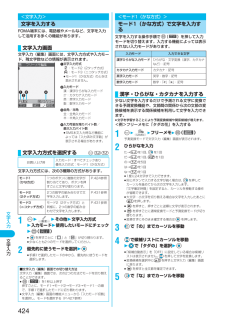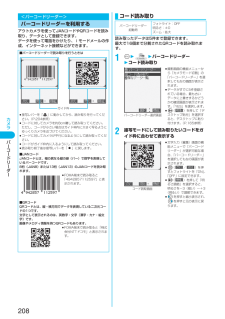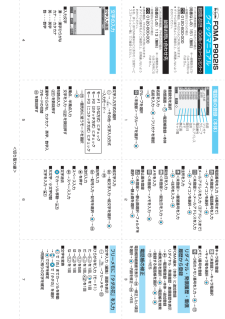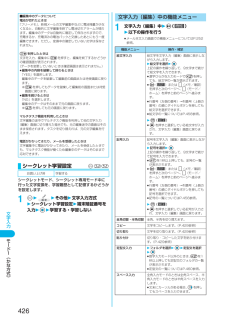Q&A
取扱説明書・マニュアル (文書検索対応分のみ)
"漢字"1 件の検索結果
"漢字"30 - 40 件目を表示
全般
質問者が納得修理から帰って来た質問者様のSH-01Bで、アドレスの振り分け設定を確認してみましょう。修理後の機種は基本的には設定等は全初期化されているので、そのため、そのまま振り分けになっていない可能性が高いと思われます<(_ _)>
5043日前view76
32ご使用前の確認ナビゲ シ ン表示について表示される内容を実行したいときは、以下のように表示に対応するボタンを押します。ナビゲーション表示について■コマンドナビゲーションボタンの操作■主な表示例とボタン割り当て%ボタンで行う操作を表示します。&ボタンで行う操作を表示します。'スクロールや項目の選択が可能な方向を表示しています。(ボタンで行う操作を表示します。上・カーソルまたは反転表示を上方向へ移動させます。(押し続けると連続スクロールになります)・サイト表示中やメールの本文を表示中に画面をスクロールします。・待受画面で押すと電話帳機能の選択画面(電話帳メニュー)を表示します。・1秒以上押して受話音量を上げます。 (P.75参照)・入力した文字をカタカナ、漢字に変換します。(P.424参照)右/リダイヤル・カーソルを右方向へ移動させます。・待受画面で押すとリダイヤルを表示します。(P.59参照)・表示内容を画面単位で次の画面へスクロールさせます。(押し続けると連続スクロールになります)・サイト表示中に次のページを表示します。決定ボタン・操作を決定します。左/着信履歴・カーソルを左方向へ移動させます。・待受画面...
電話帳121電話帳登録FOMA端末(本体)またはFOMAカードの電話帳に登録します。1待受画面22電話帳登録2本体・FOMAカード(UIM)名前の入力画面が表示されます。手順2へ進んで名前を入力します。fi「2」の操作を行っても電話帳機能の選択画面が表示されます。fi電話帳の一覧画面で ( )を押しても登録先の選択画面が表示されます。fiFOMAカードについてはP.40参照。2以下の操作を行う<電話帳登録>電話帳を登録するFOMA端末(本体)の場合 FOMAカードの場合項目 操作 補足 登録できる電話帳(名前)2名前を入力2fiFOMA端末(本体)の場合、全角16文字まで、半角32文字まで入力できます。絵文字も入力できます。fiFOMAカードの場合、全角10文字まで、半角英数のみなら21文字まで入力できます。(半角カタカナは入力できません。)相手の名前や会社名を、漢字、ひらがな、カタカナ、英字、数字などで入力します。名前入力後は続けてフリガナを入力します。FOMA端末(本体)FOMAカード(フリガナ)2フリガナを入力2fiFOMA端末(本体)の場合、半角32文字まで入力できます。fiFOMAカードの場合、全角12文字まで、...
音/画面/照明設定1692詳細を表示するアイコンを選択2fiURLが長い場合は で画面をスクロールして確認できます。fi確認が終われば を押します。1貼り付けアイコン一覧画面2()2以下の操作を行うfi待受画面で貼り付けアイコンを選択しているときに ( )を押しても機能メニューが表示されます。122ディスプレイ2フォント設定2以下の操作を行う貼り付けアイコン一覧画面の機能メニュー機能メニュー 操作 補足タイトル編集 2タイトルを入力2fi全角16文字まで、半角32文字まで入力できます。ただし、アイコンを選択したときに表示されるタイトルは、入力したタイトルの先頭から全角11文字まで、半角22文字までです。-デスクトップ初期化2YES 貼り付けアイコンをお買い上げ時の状態に戻します。1件削除 2YES -全削除 2YES -お知らせ<デスクトップ初期化><1件削除><全削除>fi「貼り付けアイコン」を初期化、削除しても、「お知らせアイコン」は削除されません。<フォント設定>文字(フォント)の設定を変更する項目 操作 補足文字パターン フォント1 . . . . . ゴシック体風のフォントにします。フォント2 . . . ....
カメラ212テキストリ ダ 5を押す読み取った文字が確定します。fi文字を結合させる場合は、手順2~手順5を繰り返します。fi確定を解除する場合は、を押します。6() 2登録読み取った文字が登録されます。fi( )を押すと、読み取った文字を宛先にしてiモードメールを作成できます。(P.212参照)122テキストリーダー2保存データ一覧登録済みの場合は、最初の半角22文字までが表示されます。fiデータが1件も登録されていない場合、左の画面は表示されません。fi項目を選択し を押すと、テキスト読取結果画面が表示されます。fiテキスト読取結果画面でを押すと、上書きしてテキストリーダーを起動させるかどうかの確認画面が表示されます。「YES」を選択した場合はP.211手順2へ進みます。fi項目を選択し ( )を押すと、項目の文字を宛先にしてiモードメールを作成できます。(P.212参照)テキスト読取結果画面お知らせfi読み取り中は、FOMA端末が揺れたりしないようにしっかり持って操作してください。fi読み取りできる文字は、英字(大文字・小文字)、数字、記号(# & ( ) ー. / : @ [ ] _ ~ ? = % +)です。漢字やひ...
文字入力428定型文FOMA端末にあらかじめ登録された定型文や自作の定型文を文字入力(編集)画面から呼び出して入力できます。定型文は5つのフォルダに分かれていて、各フォルダに10件ずつ登録されています。登録されている定型文を編集し、自作の定型文として保存できます。122定型文2フォルダを選択22定型文を選択2fi定型文の一覧についてはP.460参照。<電話帳引用><個人データ引用>fi住所を引用する場合、郵便番号の「〒」や「-」は引用されません。fi引用した文字に入力できない文字が含まれている場合は、入力できない文字をスペースに変換する旨のメッセージが表示され、半角スペースに置き換えて入力されます。fi入力可能な文字数を超えた場合は、文字数がオーバーする旨の確認画面が表示されます。「YES」を選択すると引用したデータが入力可能な範囲まで入力されます。<文字確定時間>fi文字確定時間の設定とボタン操作の速さによっては、うまく入力できない場合があります。<定型文>定型文を使用する定型文を表示するお知らせ定型文フォルダ一覧画面定型文一覧画面 定型文画面1定型文フォルダ一覧画面2()2以下の操作を行う1定型文一覧画面・定型文画...
文字入力425モ ド1︵かな方式︶6で候補リストにカーソルを移動2で「花」を選択2選択した文字が確定します。fi「候補自動表示」を「OFF」に設定している場合は候補リストは表示されません。 を押して文字を変換します。fi文字を確定後、関係候補となる文字列がある場合は、関係候補が表示されます。 を押して候補リストにカーソルを移動すると関係候補を入力できます。fi関係候補を選択中に を押すと文字入力(編集)画面に戻ります。お知らせfi目的の文字に変換されない場合、濁点や半濁点を外したり、読み方を変えて(音読み・訓読みなど)入力しなおしてください。fi学習機能により、最大1000単語分まで記憶され、変換率の高い文字は表示順位が上がります。fi候補の文字列は、通常の変換を行った文字やダウンロードした辞書から表示されます。・お買い上げ時は、少数の文字列しか登録されていないため候補を表示しない場合があります。通常の変換を行うことにより、それが候補に加えられます。・辞書をサイトからダウンロードして候補に加えることもできます。ただし、ダウンロードした辞書を削除すると、候補からも削除されます。(P.233、P.430参照)fi2タッチ方式、...
文字入力424文字入力FOMA端末には、電話帳やメールなど、文字を入力して活用する多くの機能があります。文字入力(編集)画面には、文字入力方式や入力モード、残文字数などの情報が表示されます。%文字入力方式:モード2(2タッチ方式):モード3(ニコタッチ方式)fiモード1(かな方式)のときは表示されません。&入力モード漢:漢字ひらがな入力モードカナ:カタカナ入力モード英:英字入力モード数:数字入力モード'全角/半角全:全角入力モード半:半角入力モード(入力可能な残りバイト数/最大入力バイト数fiSMS本文入力時など機能によっては「入力済み文字数」が表示される場合があります。文字入力方式には、次の3種類の方式があります。122 その他 2 文字入力方式2 入力モード 2 使用したいモードにチェック2 ()fiを押すごとに「 」と「 」が切り替わります。fi少なくとも2つのモードを選択してください。2優先的に使うモードを選択2fi手順1で選択したモードの中から、優先的に使うモードを選択します。<文字入力>文字を入力する文字入力画面文字入力方式を選択するお買い上げ時入力モード:すべてチェックあり優先入力方式:モード1(かな方式...
カメラ208バ コ ドリ ダ アウトカメラを使ってJANコードやQRコードを読み取り、データとして登録できます。データを使って電話をかけたり、iモードメールの作成、インターネット接続などができます。<バーコードリーダー>バーコードリーダーを利用する■バーコードリーダーで読み取りを行うときはfi接写レバーを「 」に動かしてから、読み取りを行ってください。(P.204参照)fiコードに対してカメラを約8cm離して読み取ってください。ただし、コードが小さい場合はガイド枠内に大きく写るようにゆっくりカメラを近づけてください。fiコードに対してカメラが平行になるようにして読み取ってください。fiコードがガイド枠内に入るようにして読み取ってください。fi読み取り終了後は接写レバーを「 」に戻します。■JANコードJANコードとは、幅の異なる縦の線(バー)で数字を表現しているバーコードです。8桁(JAN8)または13桁(JAN13)のJANコードを読み取れます。fiFOMA端末で読み取ると「4942857112597」と表示されます。■QRコードQRコードとは、縦・横方向でデータを表現している二次元コードの1つです。文字として表示され...
<切り取り線>1234567FOMA P902iSドコモの携帯電話、PHSからの場合(局番なしの)151(無料)一般電話などからの場合0120-800-000※携帯電話、PHSからもご利用になれます。fi ダイヤルの番号をよくご確認の上、お間違いないようおかけください。ドコモの携帯電話、PHSからの場合(局番なしの)113(無料)一般電話などからの場合0120-800-000※携帯電話、PHSからもご利用になれます。fi ダイヤルの番号をよくご確認の上、お間違いないようおかけください。fi なお、詳しくはFOMA端末などに添付の「全国サービスステーション一覧」でご確認ください。クイックマニュアル総合お問い合わせ先 <DoCoMo インフォメーションセンター>故障お問い合わせ先※一般電話などからはご利用になれません。※一般電話などからはご利用になれません。■登録先を選択待受画面→ →電話帳登録→本体■名前を入力名前を入力→ →フリガナを確認→■グループを選択<未登録>→グループを選択→電話帳の登録(本体)名前フリガナグループ電話番号メールアドレス住所誕生日メモ静止画キャラ電■電話番号を入力(4番号まで)<未登録>→電...
文字入力426モ ド1︵かな方式︶シークレットモード、シークレット専用モード中に行った文字変換を、学習履歴として記憶するかどうかを設定します。122その他2文字入力方式2シークレット学習設定2端末暗証番号を入力22学習する・学習しない■編集中のデータについて電池が切れたときは「フリーメモ」、新規メールの文字編集中などに電池残量が少なくなると、自動的に文字編集を終了し電池切れアラームが鳴ります。編集中のデータは自動的に確定して保存されますので、充電するか、充電済みの電池パックと交換したあとにもう一度編集できます。ただし、変換中の確定していない文字は保存されません。を押したときは文字を入力、編集中に を押すと、編集を終了するかどうかの確認画面が表示されます。(データを変更していないときは確認画面は表示されません。)fi編集中の内容を破棄して終わるときは「YES」を選択します。編集中のデータを破棄して編集前の画面または待受画面に戻ります。※ を押してもデータを破棄して編集前の画面または待受画面に戻ります。fi編集を続けるときは「NO」を選択します。編集中のデータはそのままで元の画面に戻ります。※ を押しても元の画面に戻...
- 1